Snel toegang tot apps en snelkoppelingen met aangepaste gebaren voor Android
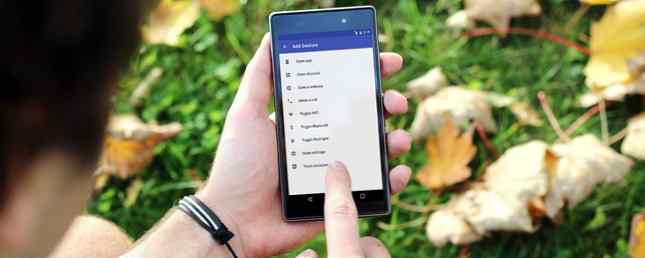
Zou het niet geweldig zijn als je het scherm van je telefoon zou kunnen uitschakelen door simpelweg naar beneden te vegen vanaf de bovenkant van je scherm? Of toegang tot uw recente apps door rechts in te vegen? Met deze snelkoppelingen kunt u uw Android-smartphone of -tablet op een geheel nieuwe manier gebruiken.
U kunt bepalen welke gebaren welk resultaat activeren, zodat u volledige controle over uw apparaat hebt. Hier zijn een paar apps waarmee je dit soort gebaren kunt instellen.
1. All In One-gebaren [niet meer beschikbaar]
Een van de vele aangepaste gebaren die u kunt maken met All In One-bewegingen is een screenshot maken van 5 manieren om screenshots te nemen op Android 5 manieren om screenshots te nemen op Android. Vraag je je af hoe je schermafbeeldingen kunt maken op Android? We laten u verschillende methoden zien om vast te leggen wat er op uw scherm staat. Lees Meer zonder een enkele knop aan te raken. Zeg maar dag tegen de klassieke tweeknopscombinatie waar veel Android-gebruikers mee te maken hebben gehad.
Als u deze aangepaste beweging wilt maken, opent u de app en zorgt u ervoor dat u zich op het tabblad Vegen bevindt. Tik op Inschakelen en kies het gebied dat je moet vegen om het screenshot te maken. Nadat het is geselecteerd, kiest u een schermafbeelding en ziet u een grijsachtig gebied op de plaats die u hebt gekozen. Dat is waar je moet vegen om je screenshot te maken.

U kunt ook aangepaste gebaren maken door de harde toetsen en de statusbalk op uw Android-apparaat te gebruiken. Als u de startknop ingedrukt houdt, kan het scherm worden uitgeschakeld of kan het dubbeltikken op de knop Terug de app die u gebruikt, doden.
Download - All In One Gestures (gratis)
2. Quickify - Snelkoppeling voor gebaar
Met Quickify kunt u snel elke app of functie op uw telefoon openen, ongeacht wat u bekijkt. Bekijk je de galerij van je telefoon maar moet je overschakelen naar WhatsApp om een bericht te verzenden? Stel eerst het aangepaste gebaar in door op het plusteken rechtsboven te tikken en vervolgens uw gebaar te tekenen.

Tik op de optie Toepassing en kies WhatsApp (of een andere app die u wilt). Je zou nu je meesterwerk moeten zien in de lijst met gemaakte aangepaste gebaren.
Herhaal het proces als u een aangepast gebaar wilt toevoegen om een URL te openen, een app te openen, te bellen, een SMS-bericht te verzenden of een bepaalde functie op uw telefoon in of uit te schakelen..
Download - Quickify (gratis)
3. Nova Launcher
Nova Launcher laat je niet alleen de aangepaste gebaren toevoegen die je wilt, maar het kan ook de manier waarop je telefoon eruit ziet veranderen door je standaard launcher te vervangen Wat is de beste gratis Android-starter? Wat is de beste gratis Launcher voor Android? Nova launcher, Apex launcher en dodol launcher zijn allemaal solide gratis draagraketten, maar welke is het beste? We hebben ze op de proef gesteld. Lees verder . Zodra het is geïnstalleerd, opent u de app en gaat u naar Instellingen> Gebaren en ingangen> Gebaren.

De acties die kunnen worden uitgevoerd, zijn mooi georganiseerd in drie tabbladen: Nova, apps en snelkoppelingen.
Op het tabblad Nova kunt u aangepaste bewegingen maken om de app-lade te openen, het scherm te vergrendelen, recente apps te openen of andere soortgelijke functies uit te voeren. Met het tabblad Apps kunt u bepaalde bewegingen toewijzen om specifieke apps te openen.
Op het tabblad Snelkoppelingen kunt u een beweging toewijzen aan acties zoals bellen Wat is de app Beste contacten en dialer voor Android? Wat is de app Beste contacten en dialer voor Android? U hoeft geen genoegen te nemen met de ingebouwde contacten en dialer-apps van uw telefoon. Meer lezen, een specifieke site in uw browser openen, of een spreadsheet maken, enz. Helaas zijn enkele hiervan “eerste” functies, wat betekent dat u moet upgraden naar Nova Prime om ze te openen.
Download - Nova Launcher (gratis)
Download - Nova Launcher Prime ($ 4,99)
4. Dolphin-webbrowser
Naast een over het algemeen aanpasbare browser 5 eenvoudige manieren om de beste mobiele browser voor u te kiezen 5 eenvoudige manieren om de beste mobiele browser voor u te kiezen Kies een browser voor uw mobiele apparaat, Android of iOS - welke kiest u? Als je hoofd draait om de verschillende mobiele browseropties, stel jezelf dan deze vijf vragen. Lees meer, Dolphin is ook de thuisbasis van een aantal fantastische aangepaste gebaren. Om ze te beginnen, open je de browser en tik je onderaan op de grijze dolfijn. Tik op het tandwiel rechtsonder en kies de optie Gebaar en Sonar.

Als u wilt dat een gebaar een site opent, typt u de URL en drukt u vervolgens op Toevoegen+ keuze. U kunt het gebaar dat al is gemaakt accepteren of u kunt uw eigen gebaar maken door op de knop Opnieuw te tikken.
In het gedeelte Meer acties kunt u andere gebaren die al zijn gemaakt, wijzigen of zelf maken. U kunt bijvoorbeeld aangepaste gebaren maken voor het sluiten van alle tabbladen, het openen van uw browsergeschiedenis, het openen van uw meest bezochte sites en meer.

Het gebruik van deze gebaren is eenvoudig. Wanneer u de browser opent, drukt u gewoon lang op de grijze dolfijn en schuift u omhoog en naar links. Wanneer het nieuwe venster verschijnt, tekent u de beweging die u heeft gemaakt en u bent klaar om te beginnen.
Download - Dolphin Browser (gratis)
5. Zwaartekrachtbewegingen
Gravity Gestures werkt een beetje anders dan de andere apps op deze lijst. In plaats van op het scherm te tekenen, draait u eenvoudig uw pols met de telefoon in uw hand. Degenen met moderne Motorola-apparaten zoals de verbazingwekkende Moto G4 Plus Moto G4 Plus Review Moto G4 Plus Review Motorola is de leider van het budgettelefoniemomein sinds ze met hun Moto G-lijn uitkwamen, maar de nieuwe Moto G4 Plus heeft dingen ondernomen om het volgende niveau. Read More heeft een vergelijkbare functie gebruikt die Moto Gesture wordt genoemd.
Wanneer u Gravity Gestures voor het eerst downloadt, wordt u door alle gebaren geleid die u kunt instellen. Wanneer de zelfstudie is voltooid, kunt u de Gravity Gesture-service inschakelen. Als u een aangepast gebaar wilt maken, tikt u op de rode knop rechtsonder en kiest u het gebaar dat u wilt gebruiken.

U kunt kiezen tussen X-rotatie, Y-rotatie, Z-rotatie en Schudden. Kies daarna een actie zoals het wisselen van de zaklantaarn, het activeren van een stemassistent 10 Dingen die u niet wist Google-assistent kan 10 dingen doen die u niet wist Google-assistent zou de Android-versie van Siri kunnen gebruiken --- Google Assistent --- is krachtiger dan de meeste mensen beseffen. Meer lezen, een website openen, bellen, Bluetooth gebruiken, enzovoort.
Als u problemen ondervindt met het niet herkennen van uw bewegingen door de app, kunt u de gevoeligheid ervan aanpassen in de instellingen. Tik op de gevoeligheidsoptie en kies tussen hoog, gemiddeld of laag. De hoogste instelling maakt de bewegingen gemakkelijker, maar kan leiden tot onbedoelde activeringen.
Download - Gravity Gestures (gratis)
Welke aangepaste gebaren gebruikt u??
Aangepaste gebaren maken op uw Android-apparaat is eenvoudig en kan u helpen kostbare tijd te besparen. Nu kun je met een paar simpele bewegingen navigeren op je smartphone of tablet.
Je hebt verschillende manieren gezien waarop je je eigen bewegingen kunt maken, maar er duiken elke dag nieuwe methoden op. Gebruik je een aangepaste gebarenapp die niet in de lijst voorkomt? Heeft u een bepaald gebaar waar u dagelijks op vertrouwt? Vertel ons uw mening in de reacties.
Ontdek meer over: Android, Android Customization, Gesture Control.


